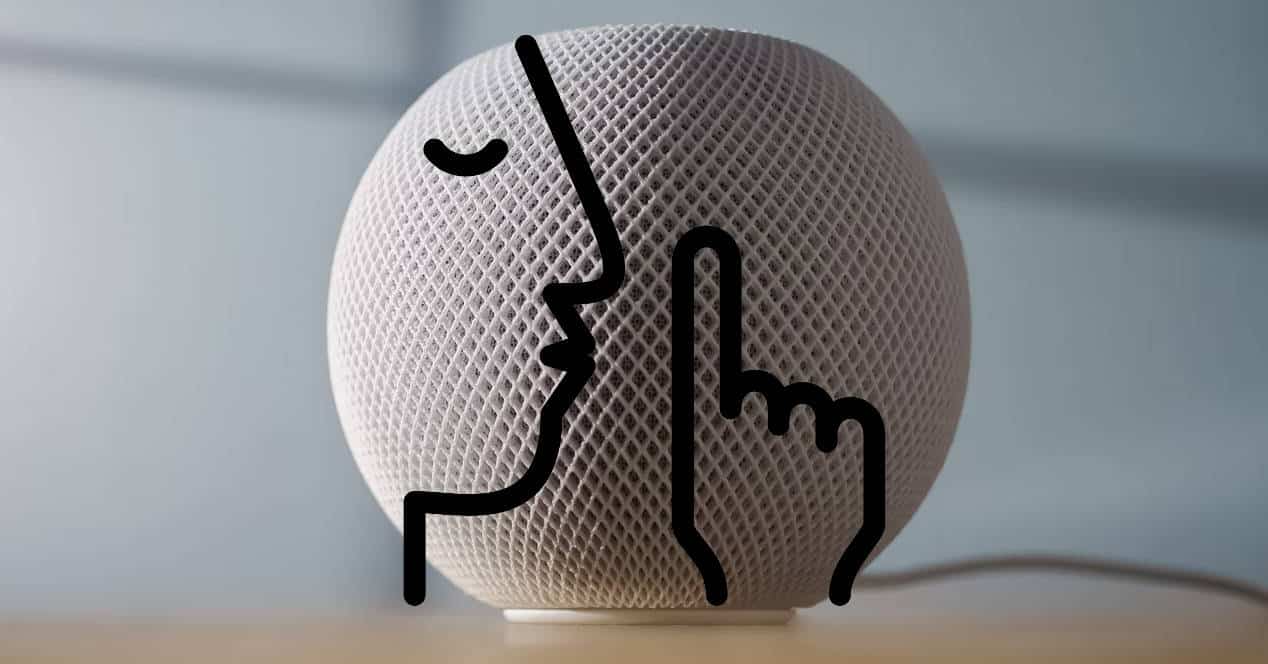
如果你以为你听到 关于 Siri,也许这是真的,但知道你可以再听一遍 以耳语的形式. 或者,至少,通过一个许多人都不知道 Apple 助手的选项来实现类似的功能。 这样,当你不想打扰邻居,有人在睡觉,或者只是你头疼时, 你可以用一种非常有趣和有用的方式告诉 Siri 降低她的声音 在某些情况下。
直到现在,似乎只有亚马逊拥有智能音箱 回音我可以轻轻地对你耳语。 这样,您就可以与 Alexa 互动,而不会让其他人知道太多或打扰他们,无论他们是在休息还是在做重要的事情。
然而,虽然这似乎只在亚马逊设备上可用,事实上他们将其宣传为不同的东西,由神经网络提供,可以区分正常水平的声音和耳语, 这不是他们独有的.
如果您有设备 HomePod 苹果智能家居 如果你愿意,Siri 也可以对你耳语. 或者,至少,做一些类似的事情并低声与你互动。
设置非常简单,您可以通过两种方式进行设置,尽管似乎没有多少 Apple 用户知道此功能。
让 Siri 在与您交谈时耳语的 2 种方法
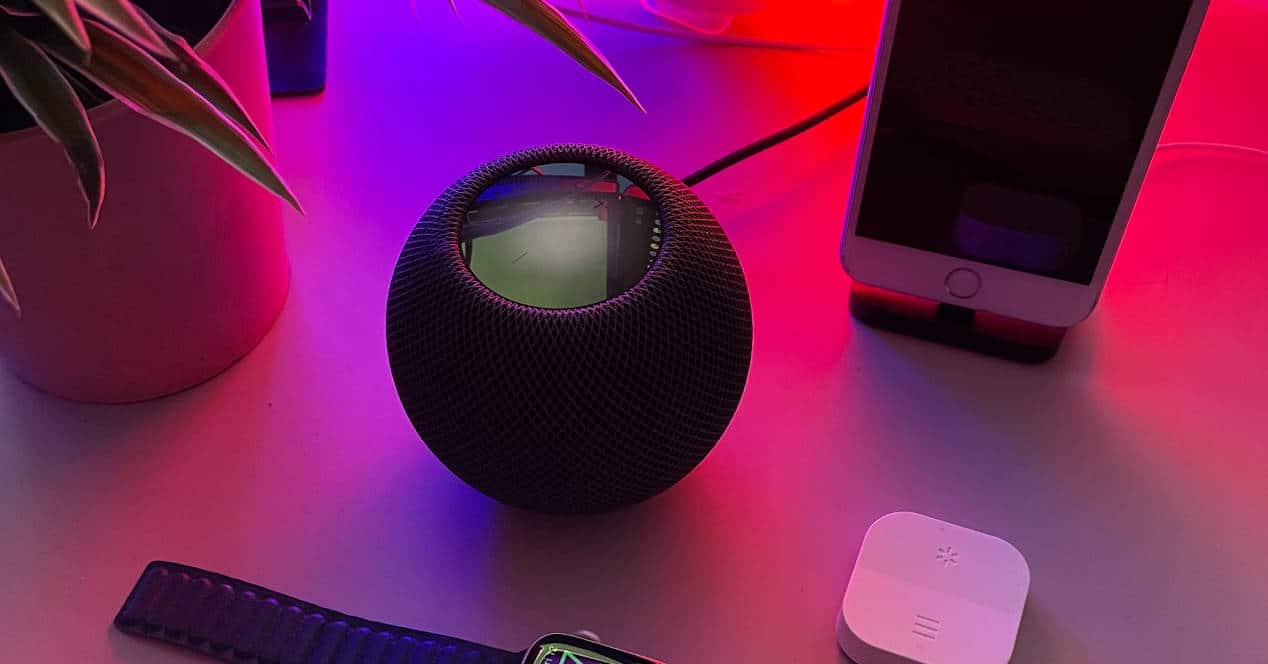
让我们从启用此选项的最简单方法开始。 为了那个原因, 只需对 Homepod 说:“Siri,打开 Siri 自动音量” 您将拥有该功能。
但是,您也可以通过 HomePod 的“辅助功能”选项进行操作。 它有点隐蔽,但我们会通过图片逐步指导您。
- 要开始,请转到您的应用程序 HomePod 在你的 iPhone 或 iPad 中。
- 现在,往下走,直到找到选项 «无障碍» 并点击它。
- 进入新屏幕后,查看部分 «语音回复» 可以选择 «自动调整 Siri 音量»。 如果不是,请激活它。 以下是图片,因此您不会迷路。
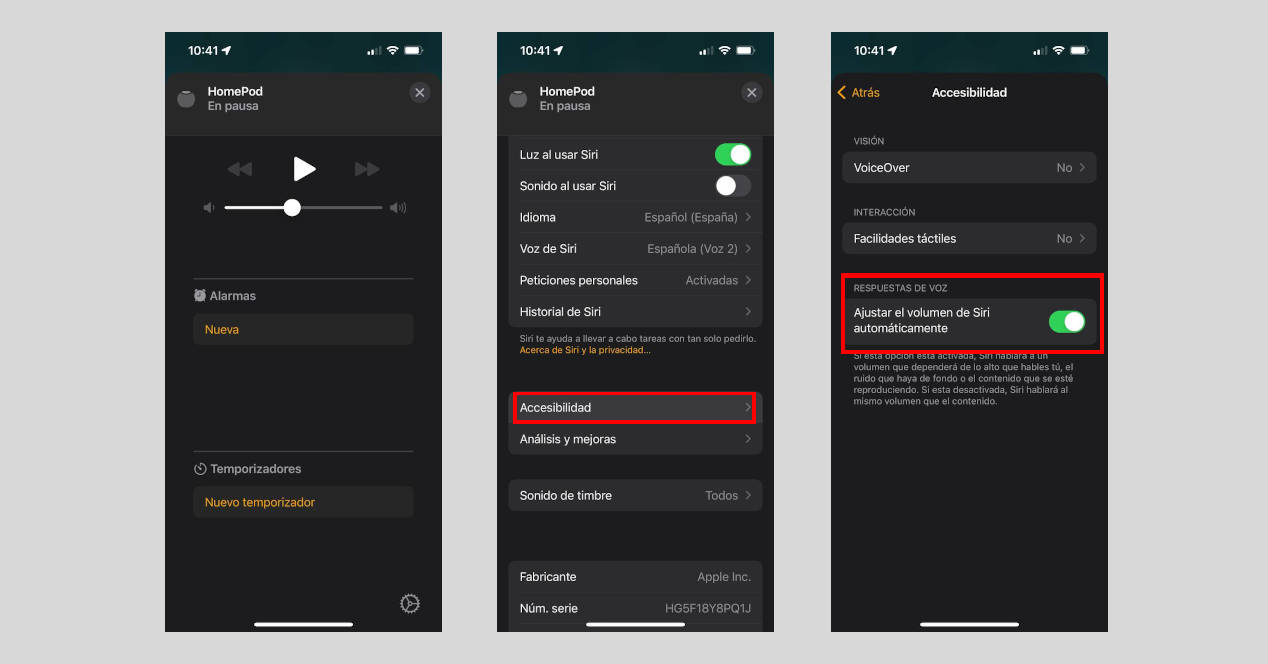
正如您在其中看到的那样,Apple 警告您 Siri 默认情况下不会耳语,但会 会尝试以与您对他说话的音量相似的音量说话. 如果你像往常一样对他大吼大叫,你就会解锁成就让你看起来像是在对着机器大喊大叫的时候和某人争论。
但如果你耳语或压低声音,她也会用那种语气回答你。
Siri 的“耳语模式”如何工作
亚马逊拥有神经网络,而苹果则选择了更简单但同样有效的东西。 Siri 会校准您的声音音量,还会校准背景噪音或可能的内容 正在播放,根据它检测到的分贝,它会选择一个音量来尝试平衡所有的声音和你听到的声音。
同样,如果它检测到的分贝很少,它会相应地对你做出反应, 你的 HomePod 会对你耳语. 关于。
如何停用 HomePod 的自动音量调节模式
如果您厌倦了 Siri 模仿您,并且希望它始终以您设置的音量说话,没有比这更容易的了。
告诉 HomePod 关闭 Siri 自动音量 (与您可以告诉它启用它的相反)或重复步骤以进入我们上面描述的 HomePod 辅助功能菜单。
禁用该选项 你会拥有它。
如您所见,Siri 很容易看起来有点像 Alexa,并尝试模仿您的声音音量,以适应这种情况。